Nesta página, descrevemos como configurar seu ambiente de desenvolvimento para criar e implantar sua API de back-end usando o Cloud Endpoints Framework para o ambiente padrão do App Engine. Nesta página, usamos o exemplo de código da estrutura do Endpoints Frameworks versão 2.0 para explicar o software e os componentes básicos necessários para começar.
É possível usar o endpoints-skeleton-archetype ou o hello-endpoints-archetype descritos em Como usar o Apache Maven e o plug-in do App Engine (baseado na Google Cloud CLI) para criar um novo projeto do Endpoints Frameworks versão 2.0.
Para entender melhor as etapas necessárias para implantar uma API de exemplo usando o Endpoints Frameworks, consulte o tutorial Primeiros passos com o Endpoints Frameworks no App Engine.
Antes de começar
- Sign in to your Google Cloud account. If you're new to Google Cloud, create an account to evaluate how our products perform in real-world scenarios. New customers also get $300 in free credits to run, test, and deploy workloads.
-
In the Google Cloud console, on the project selector page, select or create a Google Cloud project.
Roles required to select or create a project
- Select a project: Selecting a project doesn't require a specific IAM role—you can select any project that you've been granted a role on.
-
Create a project: To create a project, you need the Project Creator
(
roles/resourcemanager.projectCreator), which contains theresourcemanager.projects.createpermission. Learn how to grant roles.
-
Verify that billing is enabled for your Google Cloud project.
-
In the Google Cloud console, on the project selector page, select or create a Google Cloud project.
Roles required to select or create a project
- Select a project: Selecting a project doesn't require a specific IAM role—you can select any project that you've been granted a role on.
-
Create a project: To create a project, you need the Project Creator
(
roles/resourcemanager.projectCreator), which contains theresourcemanager.projects.createpermission. Learn how to grant roles.
-
Verify that billing is enabled for your Google Cloud project.
- Anote o ID do projeto Google Cloud , porque ele será necessário mais tarde.
- Se o Java 8 não estiver instalado, faça o download do Java Development Kit (JDK) no site da Oracle e instale-o.
- Instale o Maven ou o Gradle:
Maven
- Faça o download do Apache Maven versão 3.3.9 ou mais recente.
- Instale e configure o Maven para seu ambiente de desenvolvimento local.
Gradle
- Instale o Gradle (link em inglês).
- Faça o download e inicialize a Google Cloud CLI.
- Execute os seguintes comandos:
- Verifique se a CLI gcloud está autorizada a acessar seus dados e serviços no Google Cloud:
gcloud auth login
- Use o Application Default Credentials:
gcloud auth application-default login
- Instale o componente
app-engine-javado SDK Google Cloud:gcloud components install app-engine-java
- Atualize para a versão mais recente do SDK Google Cloud e todos os componentes:
gcloud components update
- Verifique se a CLI gcloud está autorizada a acessar seus dados e serviços no Google Cloud:
- Crie um aplicativo do App Engine:
-
Defina o projeto padrão como o ID do projeto Google Cloud :
gcloud config set project YOUR_PROJECT_ID
Substitua
YOUR_PROJECT_IDpelo ID do projeto projeto Google Cloud. Se você tiver outros projetos do Google Cloud e quiser usar ogcloudpara gerenciá-los, consulte Como gerenciar configurações da CLI gcloud. - Selecione a região em que você quer criar o aplicativo do App Engine. Consulte uma lista das regiões em Localizações do App Engine.
- Crie um aplicativo do App Engine.
Substitua
YOUR_PROJECT_IDpelo ID do projeto Google Cloud eYOUR_REGIONpela região em que você quer que o aplicativo do App Engine seja criado.gcloud app create \ --project=YOUR_PROJECT_ID \ --region=YOUR_REGION
-
Defina o projeto padrão como o ID do projeto Google Cloud :
Clone o repositório de amostra na sua máquina local:
git clone https://github.com/GoogleCloudPlatform/java-docs-samplesMude para o diretório que contém o exemplo de estrutura do Endpoints Frameworks:
cd java-docs-samples/appengine-java8/endpoints-v2-skeleton/O exemplo tem a seguinte estrutura de diretórios:
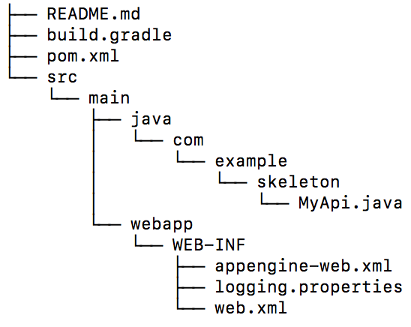
MyApi.javacontém uma classe vazia que pode ser usada para começar a escrever sua API. No exemplo echo (link em inglês), consulte o código de amostra que ajudará você a começar.web.xmlé um arquivo padrão usado para configurar um servlet.appengine-web.xmldefine as informações necessárias para implantar a API no ambiente padrão do App Engine usando o Java 8.pom.xmlcontém informações do projeto e da configuração usados pelo Maven para criar o projeto e implantar a API no App Engine.build.gradlecontém informações do projeto e da configuração usados pelo Gradle para criar o projeto e implantar a API no App Engine.
- A dependência
endpoints-frameworkcontém as classes necessárias para criar sua API. - Você precisará do SDK da API App Engine padrão (
appengine-api-sdk) para implantar o projeto no ambiente padrão do App Engine. - O pacote
javax.servletpadrão é necessário para criar um servlet. - O pacote
javax.injectpadrão é necessário para compatibilidade com a injeção de dependência. - O
maven-war-pluginestende o plug-injavapara acrescentar a compatibilidade para a montagem de um aplicativo da Web. - O plug-in
appengine-maven-pluginé necessário para executar a API no App Engine. - O
endpoints-framework-maven-pluginfornece tarefas e configurações para criar projetos do Endpoints Frameworks. - O plug-in Gradle do Endpoints Frameworks é usado para gerar um documento OpenAPI e gerar bibliotecas de cliente.
- Você precisa do plug-in Gradle do App Engine para implantar seu projeto no App Engine.
- O plug-in
javaadiciona etapas de compilação e criação específicas do Java ao projeto. - O plug-in
warestende o plug-injavapara acrescentar a compatibilidade para a montagem de um aplicativo da Web. - O plug-in
endpoints-framework-serverfornece compatibilidade do servidor para o plug-in Gradle do Endpoints Frameworks. - O plug-in
appengineé necessário para executar a API no App Engine. - A dependência
endpoints-frameworkcontém as classes necessárias para criar sua API. - O SDK da API App Engine padrão (
appengine-api-sdk) é necessário para implantar seu projeto no ambiente padrão do App Engine. - O pacote
javax.servleté necessário para criar um servlet. - O pacote
javax.injectpadrão é necessário para compatibilidade com a injeção de dependência. - Escreva e anote o código da API de back-end.
- Saiba mais sobre anotações.
- Adicione gerenciamento de API.
- Implemente e teste sua API.
- Saiba mais sobre tipos de retorno e parâmetro aceitos.
Como instalar e configurar o software necessário
Como conseguir o exemplo de estrutura do Endpoints Frameworks
O exemplo de estrutura do Endpoints Frameworks versão 2.0 contém os scripts de criação necessários para o Maven e o Gradle. Ele também contém os arquivos necessários para começar a criar sua primeira API.
Como configurar os arquivos de criação
Nesta seção, você verá a descrição dos arquivos pom.xml do Maven e build.gradle do Gradle incluídos no código de exemplo. Os arquivos de criação estão prontos para dar início à criação da API, mas não para inserir o ID do projeto Google Cloud para que possa ser usado no nome do host.
Sobre a configuração mínima
Nesta seção, descrevemos a configuração mínima necessária em seu arquivo de criação.
Maven
Dependências mínimas
A seguir, mostramos as dependências mínimas necessárias no
pom.xml para começar:
Aplicar plug-ins
Os plug-ins a seguir são aplicados para ativá-los:
Gradle
Dependências de plug-ins
A seguir, veja os plug-ins necessários para criar sua API:
Aplicar plug-ins
Os plug-ins a seguir são aplicados para serem ativados no script de criação do Gradle:
Dependências do projeto
As dependências a seguir são usadas pelo projeto:
Como definir o nome do host do serviço
O Endpoints Frameworks usa nomes compatíveis com DNS para identificar os serviços de maneira exclusiva. Como os IDs de projetos do Google Cloud têm a garantia de serem globalmente exclusivos, use o ID do projeto do Google Cloud como parte do nome de serviço da sua API.
É necessário adicionar o ID do projeto Google Cloud aos arquivos de build para configurar o nome de host do serviço. A lista deve estar no seguinte formato:
YOUR_PROJECT_ID.appspot.com
Quando você implanta a API no App Engine, uma entrada DNS com um nome no formato YOUR_PROJECT_ID.appspot.com é criada automaticamente. O nome do host é o nome do serviço do Cloud Endpoints e o nome de domínio usado para enviar solicitações à API.
Maven
No campo hostname, substitua YOUR_PROJECT_ID pelo ID do projeto Google Cloud .
Gradle
Defina a variável projectID como o ID do projeto Google Cloud. Por exemplo:
def projectId = 'example-project-12345'
Como configurar o servlet do Endpoints
O servlet do Endpoints processa as solicitações recebidas e as encaminha ao serviço de back-end em execução no App Engine. O servlet do Endpoints é necessário para que a API seja gerenciada pelo Endpoints.
Para mais informações sobre web.xml, consulte o Descritor de implantação: web.xml.
Como configurar sua implantação do App Engine
O arquivo appengine-web.xml é usado para definir a configuração do ambiente padrão do App Engine quando a API é implantada. Para mais informações, consulte a
referência de appengine-web.xml.

